
[Panduan Lengkap] Bagaimana Cara Membuka File HEIC di Android dengan Mudah?

Jika iPhone atau iPad Anda menjalankan iOS 11 atau lebih baru, foto-foto Anda kemungkinan besar disimpan sebagai berkas HEIC . Format ini menjaga gambar tetap tajam sekaligus mengurangi ukuran berkas, tetapi ada kekurangannya: banyak perangkat masih belum mendukung format baru ini. Artinya, beberapa ponsel Android tidak dapat menampilkan foto-foto ini sama sekali.
Masih kesulitan membuka gambar HEIC di perangkat Android Anda? Jangan khawatir. Kami telah mengumpulkan lima tips sederhana untuk memudahkan Anda melihat foto HEIC di perangkat Android . Ayo mulai!

Anda bisa membuka file HEIC di Android , tetapi ada syaratnya. Hanya perangkat dengan Android 9 atau lebih tinggi yang bisa langsung melihatnya. Jika ponsel Anda menggunakan versi yang lebih lama, mungkin akan sulit untuk membuka file-file ini. Namun, jangan khawatir! Anda masih bisa menggunakan alat yang disebutkan dalam artikel ini untuk melakukannya. Teruslah membaca untuk mengetahui caranya.
Dropbox lebih merupakan layanan penyimpanan online daripada penampil HEIC. Setelah Anda mengunggah file HEIC ke akun Dropbox, Anda dapat memeriksanya secara online maupun offline.
Untuk membuka file HEIC di Android melalui Dropbox:
1. Instal dan luncurkan Dropbox di iPhone Anda. Kemudian, ketuk ikon + di bagian bawah > pilih opsi Unggah Foto > pilih file HEIC yang ingin Anda unggah > klik Berikutnya > klik Unggah . Tunggu hingga gambar HEIC diunggah ke akun Dropbox Anda.
2. Instal dan jalankan Dropbox di ponsel Android Anda. Selanjutnya, masuk dengan akun dan kata sandi Dropbox yang sama, lalu ketuk folder Foto .
3. Buka dan pratinjau semua gambar HEIC. Jika perlu, Anda dapat mengunduhnya ke perangkat Android Anda.

Selengkapnya: Jadi, mudahkah mentransfer foto dari Mac ke Android ? Mari ikuti 7 cara praktis ini.
Bayangkan Anda ingin membuka gambar HEIC di Android dan mengonversinya secara selektif menjadi gambar JPG untuk kompatibilitas yang lebih luas. Coolmuster HEIC Converter adalah pilihan terbaik. Konverter ini dapat mengonversi HEIC ke format JPEG/JPG dan PNG hanya dengan satu klik. Konverter ini kompatibel dengan sistem Windows dan Mac , sehingga memudahkan konversi gambar HEIC tanpa kehilangan kualitas data.
Hal-hal menarik dari Coolmuster HEIC Converter:
Bagaimana cara mengonversi berkas HEIC ke JPEG sebelum dilihat menggunakan Coolmuster HEIC Converter?
01 Hubungkan perangkat Android Anda ke komputer menggunakan kabel USB. Kemudian, instal dan buka program konverter di komputer Anda.

02 Ketuk tombol Tambahkan HEIC , atau langsung seret file HEIC dari drive ponsel Android Anda ke program dan ketuk Seret dan letakkan di sini . Setelah diimpor, gambar HEIC akan ditampilkan di antarmuka. Pilih file HEIC yang ingin Anda konversi.

03 Pilih format output JPG/JPEG di panel kanan, tentukan kualitas output & lokasi penyimpanan di komputer, lalu klik Konversi . Centang opsi Simpan Data Exif untuk menyimpan data Exif jika perlu. Setelah proses konversi selesai, ketuk tombol Buka folder untuk memeriksa gambar yang telah dikonversi.

Panduan Video:
Bacaan lebih lanjut:
11 Konverter HEIC ke JPG Terbaik di Windows dan Mac
Jika Anda tidak ingin memasang aplikasi pihak ketiga apa pun di perangkat Android untuk membuka dan melihat gambar HEIC, Anda dapat menggunakan cara Gmail . Cara ini berfungsi di iPhone dan Android dan menyimpan gambar HEIC Anda yang berukuran kurang dari 25 MB. Dengan kata lain, file HEIC yang lebih besar dari 25 MB tidak dapat menggunakan cara ini.
Begini caranya:
1. Buka aplikasi Gmail di iPhone Anda dan pastikan Anda telah masuk dengan akun Gmail dan kata sandi yang sama. Selanjutnya, buat email baru, tambahkan file HEIC sebagai lampiran, dan kirim email tersebut.
2. Buka aplikasi Gmail di ponsel Android Anda dan masuk dengan kredensial akun Gmail yang sama. Setelah itu, cari email yang Anda kirim beberapa detik yang lalu dan ketuk gambar HEIC untuk langsung membukanya.

Mungkin Anda suka: Dengan panduan ini, Anda dapat melihat Bagaimana Cara Mengonversi HEIC ke PNG Online atau Offline?
Demikian pula, Google Photos adalah layanan penyimpanan cloud seperti Dropbox dan dapat digunakan di berbagai platform, seperti Android , perangkat iOS , PC Windows , Mac , dll. Tidak seperti layanan cloud lainnya, Google Photos mempertahankan kualitas gambar asli tanpa kompresi. Jika Anda ingin membuka gambar HEIC di Android di Google Photos, Anda perlu menyinkronkannya ke Google Photos.
Bagaimana cara membuka dan melihat gambar HEIC di Android melalui Google Photos?
1. Unggah gambar HEIC dari iPhone atau iPad Anda ke Google Foto. Setelah masuk ke aplikasi Google Foto, ketuk foto profil akun di pojok kanan atas > Foto > Cadangkan & Sinkronkan > aktifkan Cadangkan & Sinkronkan .
2. Buka aplikasi Google Foto di perangkat Android Anda dan klik opsi Perpustakaan . Setelah itu, cari folder tempat gambar HEIC disimpan dan buka folder tersebut.
3. Ketuk gambar yang ingin Anda lihat dan pratinjau di dalam aplikasi.

Ini adalah cara lain untuk mengonversi HEIC ke JPG. Perlu diketahui, alat konversi online ini memungkinkan Anda mengonversi hingga 50 gambar HEIC sekaligus secara gratis. Setelah konversi, Anda dapat membuka dan melihat gambar kapan pun Anda mau.
Bagaimana cara mengonversi file HEIC ke JPG di Android ?
1. Buka heictojpg.com dari peramban Android Anda.
2. Ketuk ikon + untuk memilih gambar HEIC dari ponsel Anda dan menambahkannya ke cloud. Kemudian tunggu proses konversi selesai.
3. Setelah konversi, ketuk tombol Unduh untuk mengunduh file JPEG ke perangkat Android Anda.
4. Buka dan lihat gambar yang diunduh di perangkat Anda.
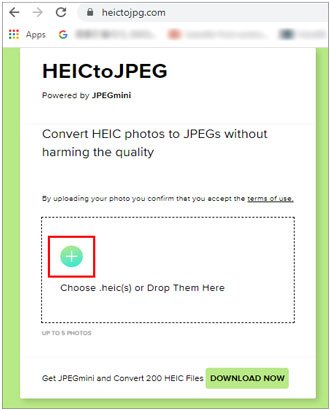
Sekian cara membuka file HEIC di perangkat Android . Anda dapat menggunakan layanan penyimpanan online untuk langsung menelusurinya. Jika Anda ingin menggunakan dan mengeditnya di kemudian hari, Coolmuster HEIC Converter adalah pilihan yang lebih baik. Anda dapat mengonversi foto HEIC ke JPG/JPEG/PNG tanpa kehilangan kualitas di komputer Anda secara bersamaan. Selain itu, Anda juga dapat menyimpan data Exif.
Silakan pilih cara terbaik yang Anda inginkan untuk membuka berkas HEIC di ponsel Android Anda. Ngomong-ngomong, Anda bisa memberikan masukan setelah mencoba cara-cara di atas.
Artikel Terkait:
Bagaimana cara mengonversi HEIC ke JPG di PC Windows 11/10/8/7?
HEIC VS JPEG: Apa Perbedaan antara HEIC dan JPG?
Ulasan CopyTrans HEIC: Apakah CopyTrans HEIC Aman, Gratis, dan Terbaik untuk Digunakan?
Panduan Lengkap tentang Ulasan iMazing HEIC Converter & 7 Alternatifnya





